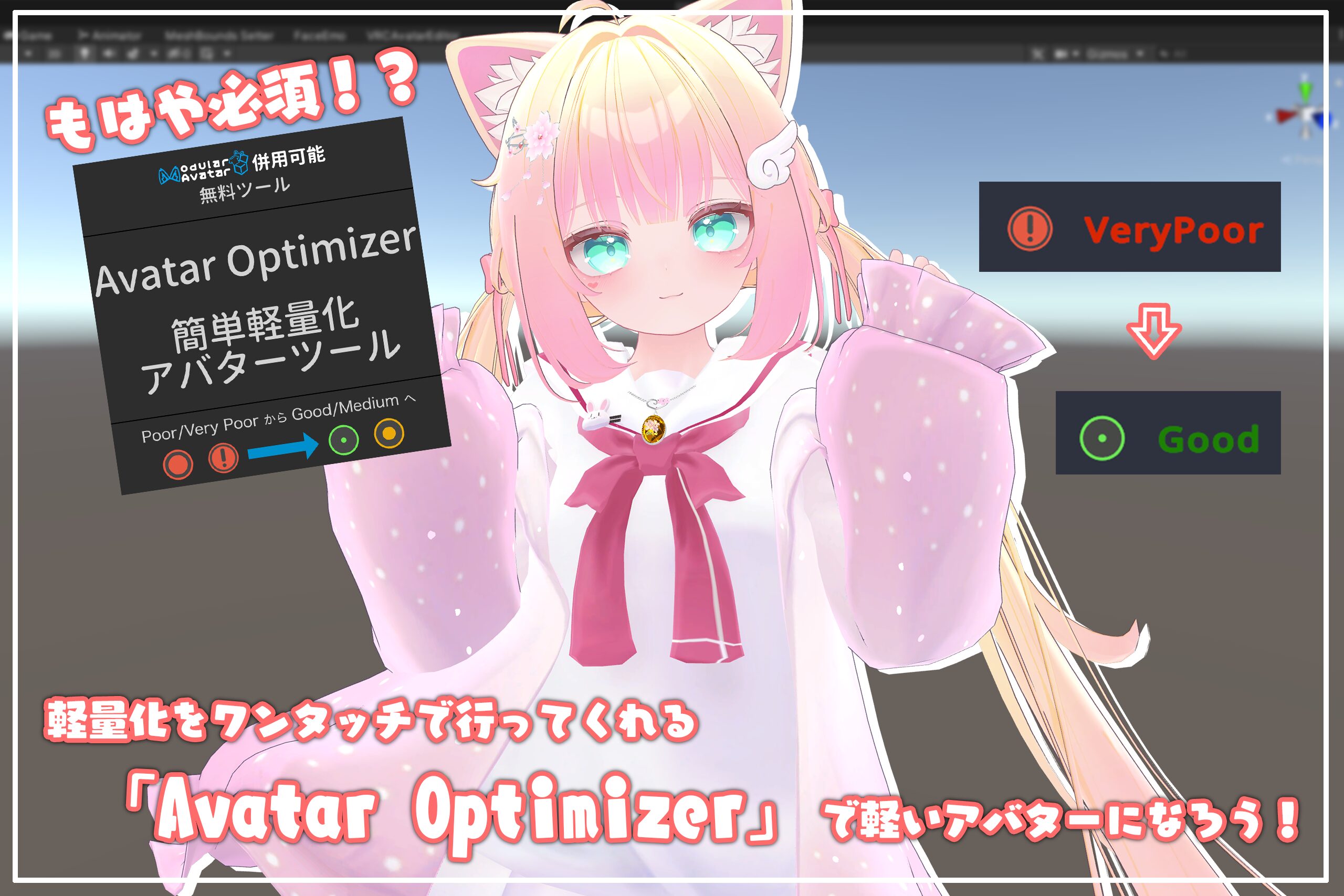こちらは、LemonKaju(@LemonKaju)さんによる寄稿記事です。(当ブログにて加筆・編集済み)
目次
VRChatで音楽配信をしてみたいけど、設定方法がわからないとお悩みの方も多いのではないでしょうか?
この記事を読めば、OBS (Open Broadcaster Software)を使ってスムーズに配信環境を整えられます。特に「TopazChat(トパチャ)」を使ったやり方を詳しく解説していきます。
DJ、歌ってみた、弾き語り、生歌での配信活動など、VRChatでの音楽配信に興味がある方にぴったりな内容となっていますので、ぜひ参考にしてみてください!
VRChatで音楽配信を行う際は、使用する音源の著作権や配信ルールに注意しましょう。
商用楽曲の無断使用はトラブルの原因になることがあります。オリジナル楽曲、フリーBGM、使用許可のある音源を活用するなど、適切な形で楽しんでくださいね!
1. 必要なソフトのインストール
必要なアプリを全てインストールします
- Open Broadcaster Software | OBS (OBSは無料で利用できる強力な配信ソフトで、多くの配信者が使用しています。)
- iTunes for Windows (Microsoft Store版ではなくWindows版iTunesを入れるとCoreAudio AACを利用出来るようになる)
- OBS TopazChat配信設定済みデータ CoreAudio AAC と LPCM
OBS設定済みデータを使う事で、OBSの設定作業のほとんどをスキップ出来て、設定済みのプロファイルを選択するだけで済みます。
2. OBSの設定
- OBSを開く
- メニューバーから 「プロファイル」→「TopazChat 720p 高音質 CoreAudio AAC」 を選択
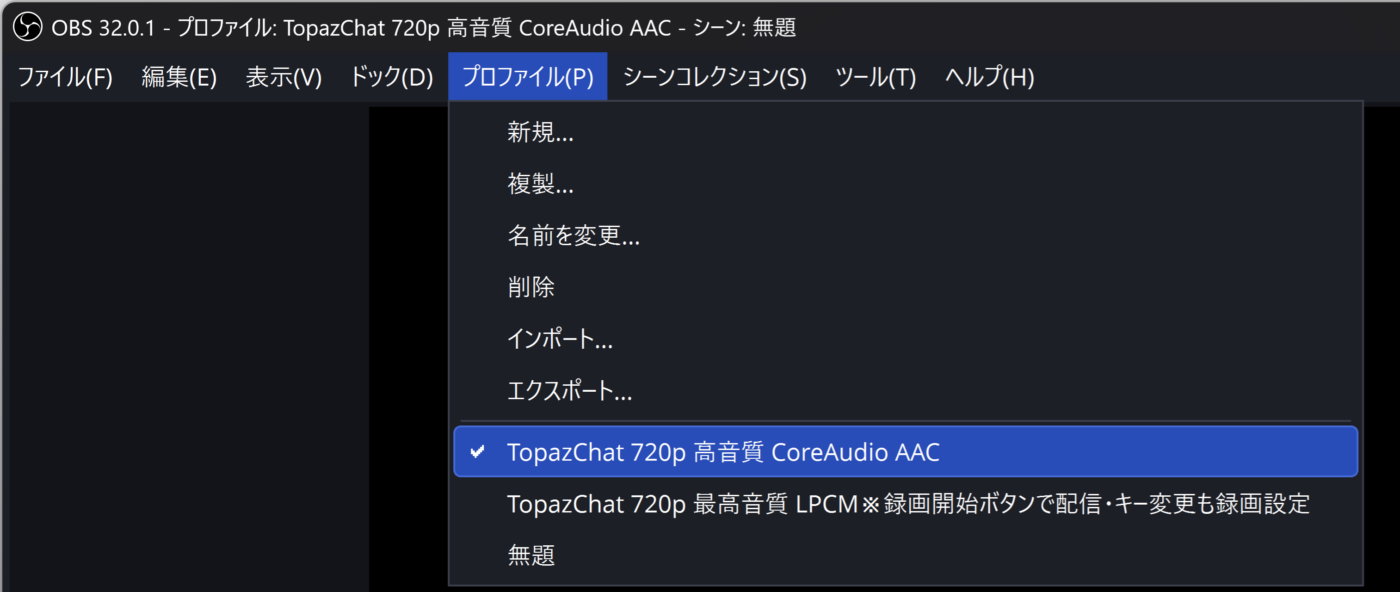
ストリームキーを設定
- 画面右下の 「設定」 をクリック
- 「配信」タブ を開く
- 以下の情報を確認
- サービス:カスタム (設定済み)
- サーバー:
rtmp://topaz.chat/live(設定済み) - ストリームキー:ワールドに合わせて設定
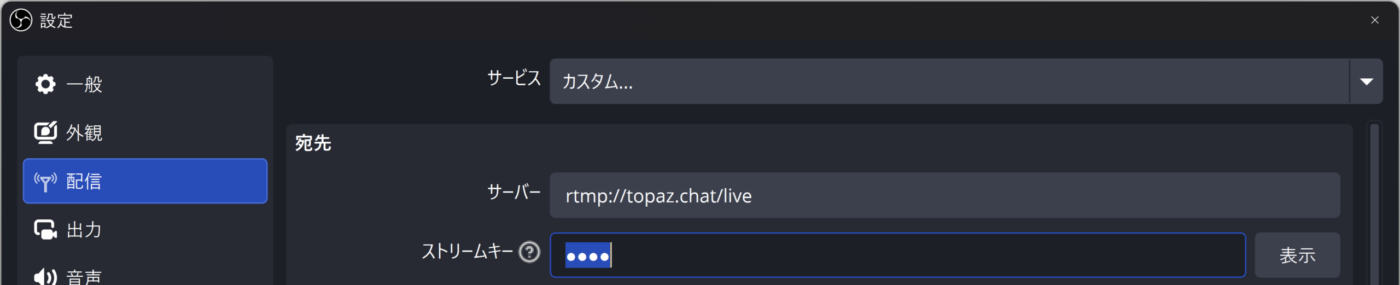
音声のルーティング
✔ VRChatのBGMや環境音が配信に入らないように調整しておきましょう
✔ マイク音声だけを配信する場合は、デスクトップ音声を無効にするのを忘れずに
3. 配信を開始する
- 「ソース」の「+」ボタンを押して、画像やテキストを追加
- 「配信開始」ボタンをクリック
- VRChatのワールド内でストリームを確認
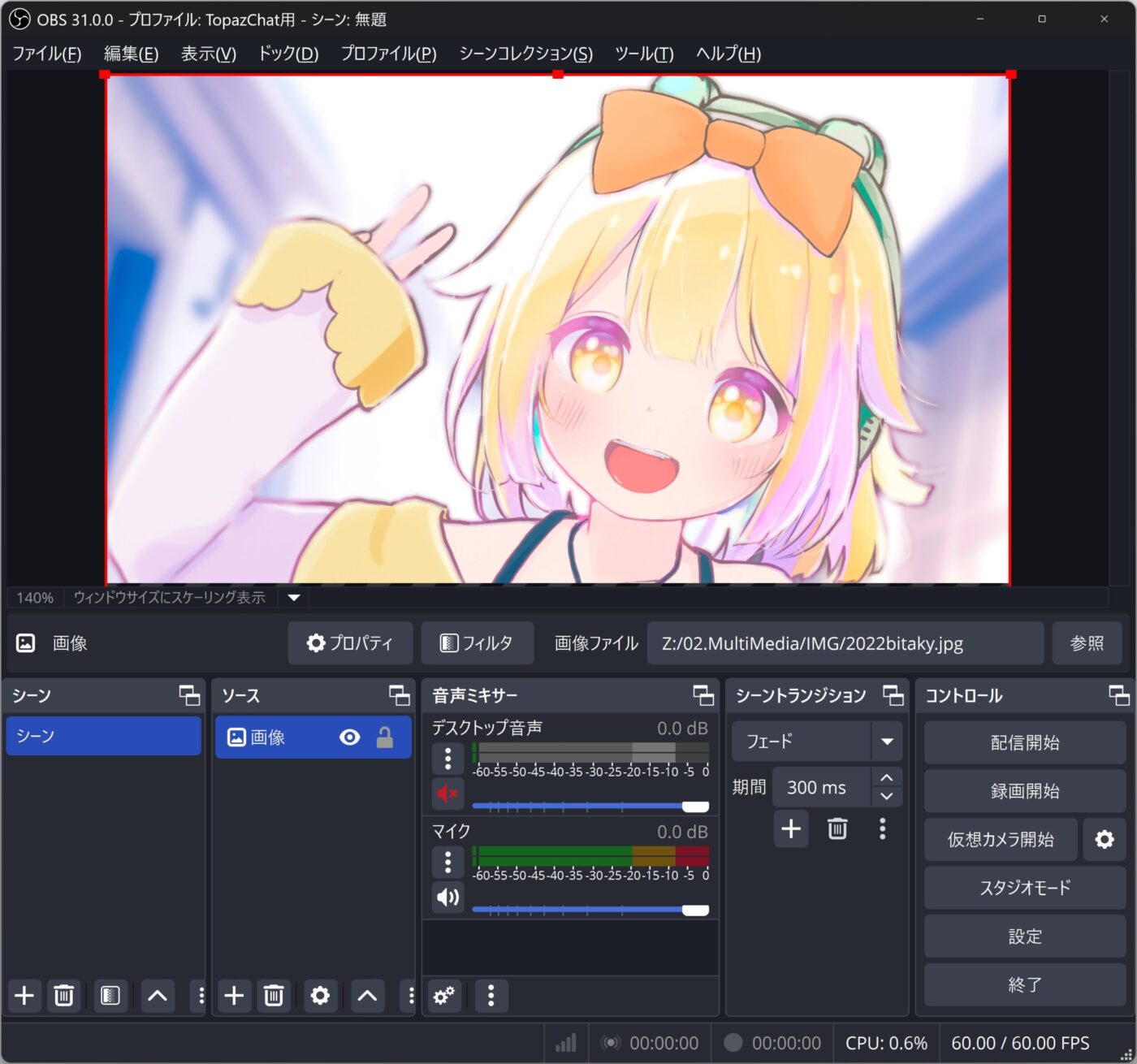
4. 便利な補足情報
「iwaSync」や「YamaPlayer」を利用して視聴する
以下のURLを 「iwaSync」や「YamaPlayer」 に入力すると、VRChat内でストリームを視聴できます。
rtspt://topaz.chat/live/(設定したストリームキー)他の配信サーバーを利用する場合
VRChatには、VRCDN等の別の配信サーバーを使用できるワールドもあります。
OBSの配信設定で サーバーURLとストリームキーを変更するだけでOKです。
その場合は、既存のTopazChat用プロファイルをコピーし、サーバーURLとストリームキーを変更するか、ワールド専用のプロファイルをOBSにインポートしてください。
6. 開発者を応援しよう
TopazChatは無料で提供されていますが、開発者のよしたかさんがサーバー維持費を自己負担しています。サービスを安定して使い続けられるように、Fanboxでの支援をぜひ検討してみてください。
まとめ
今回は、VRChatで音楽配信をしたい方向けに、「TopazChat」を使ったOBSの設定方法をご紹介しました。
ぜひ、この解説を参考にしながら配信環境を整えてみてくださいね!
この記事に関する質問は@LemonKajuまで。分かりにくい箇所がありましたら修正の参考にさせて頂きます。